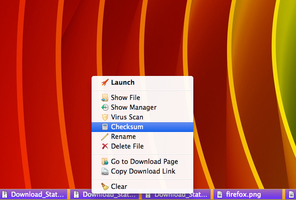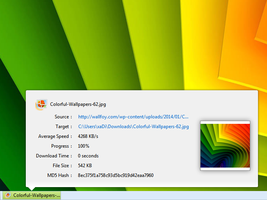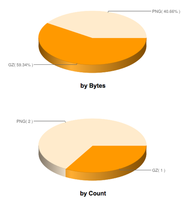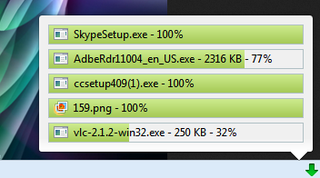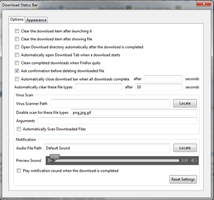Download Status Bar 15.0.0.1
de Szalgiris
Dacă sunteți o persoană căreia îi place să aibă control total asupra descărcărilor, Download Status Bar este extensia pe care o căutați.
Despre acest supliment
Download Status Bar este special proiectată pentru a ține cont de nevoile și solicitările utilizatorilor. Toate așteptările dumneavoastră sunt reflectate în nucleul extensiei astfel încât, utilizând noile caracteristici ale Firefox, aceasta să îmbunătățească performanțele navigării și descărcărilor dumneavoastră. Download Status Bar este un proiect gestionat de către proprii utilizatori, care se păstrează proaspăt și puternic.
Instalați Download Status Bar pentru obține controlul total asupra descărcărilor dumneavoastră.
Caracteristici
✓ Supports Firefox 26, Firefox 28, Firefox Australis and Firefox 31
✓ Supports Firefox 25, Firefox 24 ESR and Firefox 24 Before
✓ Supports Pale Moon
✓ Automatically close download bar when all downloads completed
✓ Open download directory when the download is completed
✓ Clear the download item after launching it
✓ Clear the download item after showing file
✓ Download Progress Color
✓ Download Text Color
✓ Manual Virus Scan
✓ Automatic Virus Scan
✓ Disable virus scan for certain file types
✓ Double Click on download item will Launch the download file
✓ Open Download Tab
✓ Options reachable as Add-on Preferences in Tools / Add-ons / Download Status Bar
✓ Last Clear will auto close Download Bar
✓ Key to toggle Download Bar = CTRL + ALT + D for Windows / CMD + ALT + D for Mac
✓ Go to Download Page
✓ Copy Download Link
✓ Download Complete Color
✓ Play notification sound (supports .ogg, .wav, .mp3 file types)
✓ Pause/Start/Cancel buttons
✓ Delete File
✓ Double click on empty bar space will auto clear completed download items
✓ Download Speed Color + 4 customizable color
✓ Download Background Color
✓ Tools menu option to toggle Download Status Bar
✓ Flexible Download items
✓ Download width can be set to a fixed value
✓ Wildcard support for Auto Clear
✓ Reset Color Settings
✓ Right click on empty bar space will show Add-on Menu
✓ Left Click on download item will show download Information Panel
✓ Auto Close for Wildcard Clear
✓ Reset Settings for Notification Sound
✓ Last Launch will auto close Download Bar
✓ Last Show File will auto close Download Bar
✓ Download Panel for Add-on Bar
✓ Middle click on Download item will clear it
✓ Clear Button
✓ Progress percentage, Speed and Remaining time as Progress Notification can be customizable.
✓ Flash Video Downloader support
✓ Download Item Width & Height set
✓ Auto open Download Tab when a Download starts
✓ Hide Clear Button option
✓ Mouseover on Download item will open Information Tooltip
✓ Hide Downloads Button
✓ Rename File
✓ Pause All Downloads
✓ Resume All Downloads
✓ Cancel All Downloads
✓ On the fly Option change feature
✓ Previewing downloaded image files in Information Popup
✓ Target entry in Information Popup shows File save location
✓ Clicking Source entry in Information Popup opens it in New Tab
✓ Clicking Target entry in Information Popup shows the Target file
✓ Long Source entries are trimmed in Information Popup
✓ Hovering Source and Target entries shows tooltip
✓ Downloaded entry in Information Popup shows downloaded bytes
✓ Preview completed Image files (supports PNG, GIF, JPG, BMP) in Information Popup
✓ Clicking on preview image opens it in New Tab
✓ Icons for Context Menus
✓ Movable Panel can be pinned to Navigation Toolbar
✓ Drag n Drop Download item will copy file into target folder
✓ Privacy window support
✓ Download Counter for Toolbar button
✓ Porting downloads between Bar and Panel
✓ Options Windows auto focus
✓ Download Pause Color
✓ Bar Background Color
✓ Drag n Drop after Download complete
✓ History feature. Download Status Bar will remember downloaded files across sessions.
✓ Open Download Tab only utilizes one tab
✓ Case insensitivity for file extensions
✓ Gradient Color for Interface Elements (Download background, progress, complete, pause and speed color can be styled with a linear gradient rather than flat color)
✓ Arguments for Virus Scanner
✓ Delete File Warning
✓ Bar Background Color now has gradient
✓ Clean completed Downloads when Firefox quits
✓ Progress Notifications (Progress, Speed and Remaining Time) can be shown/hidden
✓ 4 color for Download Speed
✓ Resume context option
✓ Closing download bar automatically after specific time. This new option is placed above Auto Clear option in Options window.
✓ MD5 Hash feature in Information Popup.
✓ Preview for JPEG file.
✓ "Ask confirmation before deleting downloaded file" option
✓ Checksum Window to calculate MD5, MD2, SHA1, SHA256, SHA384, SHA512 and compare.
✓ Statistics Page which is accessible from Add-on context menu
✓ Vertical/Horizontal Progress Notifications
✓ Font Size for File Name and Progress Notifications
✓ Help Page contains full tutorial for Download Status Bar. (Right click Downloads button and select Help option from context menu to open up Help Page)
✓ Rename Window Interface Update. (It is quicker to rename file now by separated File Name and Extension textboxes.)
✓ Double Click functionality for Download Item can be set to either Launch or Show File via Options Window. It is placed under "Ask confirmation before deleting downloaded file".
✓ Keyboard short-cut change via "extensions.downloadbar.shortcutkey" preference if you have a conflicting short-cut. You need to restart Firefox for the new short-cut.
✓ "Send to" feature to send files to selected folders. Defaults are Desktop and Downloads directory and you can also chose another directory by Custom option.
✓ Locale en-US
✓ Locale fi-FI Finnish
✓ Locale de German
✓ Locale it Italian
✓ Locale nl Dutch
✓ Locale pl Polish
✓ Locale sv-SE Swedish
✓ Locale zh-CN Chinese (Simplified)
✓ Locale zh-TW Chinese (Traditional)
✓ Locale pt-BR Portuguese (Brazilian)
✓ Locale tr Turkish
✓ Locale hu Hungarian
✓ Locale ro Romanian
✓ Locale ja-JP Japanese
✓ Locale ru Russian
✓ Locale fr French
✓ Locale mk-MK Macedonian
Atunci când descărcați fișiere de pe internet, Download Status Bar va plasa în mod automat elementele de progres aferente în bara de descărcări. După cum sugerează numele, bara de descărcări este o bară, plasată în partea de jos a ferestrei navigatorului, în general deasupra barei de suplimente. Deoarece Download Status Bar este ușor de utilizat și destul de inteligentă, bara de descărcări va fi vizibilă numai atunci când există o descărcare activă. Dacă nu există nici o descărcare de afișat, bara de descărcări se ascunde în mod automat pentru a păstra zona paginii web cât mai mare. Și, evident, se va afișa din nou, în mod automat, atunci când începe descărcarea unui fișier.
Dacă doriți să afișați bara de descărcări, chiar dacă nu există nici o descărcare, puteți folosi tastele directe menționate mai jos:
Windows: Ctrl+Alt+D
Mac OS X: shift+alt+D
Linux: Ctrl/Cmd+Alt+D
De asemenea, puteți să utilizați aceste taste directe și pentru a ascunde în orice moment bara de descărcări. Cu alte cuvinte, aceste taste directe comută între afișarea și ascunderea barei. O altă posibilitate de comutare este selectarea opțiunii „Download Status Bar” din meniul „Unelte”.
După afișarea barei de descărcări, veți observa butonul „Descărcări” în marginea stângă și butonul „Curăță bara” în marginea dreaptă a acesteia. Butonul „Descărcări” este butonul principal al extensiei Download Status Bar pe care puteți da clic pentru a afișa meniul contextual al acesteia. Butonul „Curăță bara” este folosit pentru a elimina toate elementele aferente descărcărilor finalizate din bara de descărcări.
Dând clic pe butonul „Descărcări”, veți avea acces la meniul contextual al extensiei, ale cărui componente și acțiuni sunt descrise mai jos:
- Opțiuni: deschide o casetă în care se pot selecta opțiuni pentru personalizarea extensiei după preferințe.
- Statistici: afișează o pagină care conține informații și grafice privind descărcările anterioare.
- Afișează toate descărcările: deschide colecția implicită de descărcări a Firefox unde sunt afișate toate descărcările anterioare.
- Afișează descărcările într-o filă: afișează colecția implicită de descărcări a Firefox într-o filă nouă.
- Descărcări: deschide un submeniu care oferă posibilitatea suspendării, reluării, anulării și eliminării elementelor aferente descărcărilor, prin câte o singură acțiune.
- Ajutor: afișează o pagină web de unde puteți obține informații detaliate despre utilizarea extensiei într-un mod eficient.
- Ascunde bara: ascunde bara de descărcări.
Firefox
Thunderbird
Seamonkey
Fiecare element de descărcare conține următoarele informații:
De asemenea, dând clic-dreapta pe un element de descărcare veți avea acces la un meniu contextual ale cărui opțiuni sunt descrise în continuare:
- Deschide: deschide sau lansează în execuție fișierul descărcat. Această opțiune devine disponibilă după ce descărcarea s-a finalizat.
- Deschide dosarul de stocare: localizează și afișează fișierul descărcat în dosarul care îl conține.
- Afișează toate descărcările: afișează colecția fișierelor descărcate.
- Scanează împotriva virușilor: scanează manual împotriva virușilor fișierul descărcat cu programul antivirus desemnat. Această opțiune vă cere să localizați și să desemnați un program antivirus, dacă nu ați făcut-o deja.
- Verifică suma de control: deschide o casetă de dialog în care se afișează, la alegere, sumele de control MD5, MD2, SHA1, SHA256, SHA384, SHA512, ale fișierului descărcat pe care, apoi, le puteți compara cu cele cunoscute ca fiind corecte.
- Redenumește fișierul: deschide o caseta de dialog în care puteți modifica denumirea și extensia fișierului descărcat. Această opțiune devine disponibilă după ce descărcarea s-a finalizat.
- Șterge fișierul: șterge definitiv fișierul de pe sistem. Înainte de inițierea acțiunii se va cere o reconfirmare a ei. Această opțiune devine disponibilă după ce descărcarea s-a finalizat.
- Mergi la pagina de descărcare: deschide pagina de descărcare a fișierului într-o filă nouă.
- Copiază legătura de descărcare: copiază legătura de descărcare a fișierului (URL) în memoria tampon.
- Anulează: anulează descărcarea și șterge fișierul din sistem. Această opțiune este disponibilă numai pentru descărcările în curs.
- Suspendă: suspendă o descărcare activă.
- Reia: reia o descărcare suspendată.
- Elimină elementul de descărcare: elimină elementul de descărcare din bara de descărcări.
- Sursă: sursa (URL-ul) fișierului descărcat. Un clic pe această legătură va deschide pagina sursă într-o filă nouă. Cu clic-dreapta va fi afișată opțiunea de copiere a legăturii.
- Destinație: locația unde este salvat fișierul descărcat.
- Viteză curentă: viteza curentă de descărcare a fișierului, în KB/s.
- Viteză medie: viteza medie de descărcare a fișierului, în KB/s. Această informație va fi disponibilă după finalizarea descărcării.
- Progres: procentul din dimensiunea totală a fișierului, care s-a descărcat.
- Timp rămas: timpul rămas până la finalizarea descărcării.
- Timp descărcare: timpul total de descărcare. Această informație va fi disponibilă după finalizarea descărcării.
- Descărcat: numărul de KB descărcați și numărul total de KB pe care îi are fișierul.
- Dimensiune fișier: dimensiunea fișierului pe disc. Această informație va fi disponibilă după finalizarea descărcării.
- Sumă de control MD5: suma de control MD5 calculată automat. Această informație va fi disponibilă după finalizarea descărcării.
Aceleași informații despre descărcare, redate mai sus, sunt prezentate și în balonul informativ care se afișează la survolarea cu mausul a elementului de descărcare.
Sfat: Cu dublu-clic pe un element de descărcare se deschide automat fișierul descărcat.
Sfat: Cu dublu-clic pe bara de descărcare se elimină automat toate elementele aferente fișierelor complet descărcate.
Sfat: Cu clic-mijloc (clic cu rozeta) pe un element de descărcare se elimină acesta din bara de descărcare.
Sfat: Cu clic pe spațiul liber al barei de descărcare se afișează meniul contextual al extensiei.
Aspectul și comportamentul extensiei pot fi personalizate după preferințe în caseta „Opțiuni”. Puteți deschide această casetă dând clic-dreapta pe butonul „Descărcări” sau pe spațiul liber al barei de descărcări și selectând elementul „Opțiuni”. Ca alternativă, puteți deschide caseta și selectând din meniul „Unelte” al navigatorului opțiunea „Suplimente”, deschizând secțiunea „Extensii”, căutând extensia „Download Status Bar” și dând clic pe butonul „Opțiuni” aferent extensiei. Opțiunile disponibile în prima secțiune a casetei sunt descrise în continuare:
- Se elimină elementul din bară după deschiderea fișierului: se elimină automat din bara de descărcări elementul de descărcare după deschiderea/lansarea fișierului din meniul contextual sau cu dublu-clic.
- Se elimină elementul din bară după afișarea fișierului în dosarul care îl conține: se elimină automat din bara de descărcări elementul de descărcare după afișarea fișierului în dosarului care îl conține.
- Se deschide automat dosarul de stocare a descărcărilor după finalizarea acestora: se deschide automat dosarul care conține fișierul descărcat după finalizarea descărcării.
- Se afișează automat o filă cu descărcări când pornește o descărcare: se deschide automat colecția descărcărilor într-o filă nouă la pornirea unei descărcări.
- Se elimină elementele descărcărilor finalizate când se închide navigatorul: se elimină elementele de descărcare aferente descărcărilor finalizate la închiderea navigatorului. Download Status Bar păstrează elementele de descărcare din sesiunile precedente și le afișează din nou în bara de descărcări la pornirea unei noi sesiuni.
- Se cere confirmare înaintea ștergerii fișierelor: pentru a evita ștergerea accidentală a unui fișier descărcat, se cere reconfirmarea ștergerii acestuia. Puteți mări viteza de ștergere a fișierelor prin deselectarea acestei opțiuni.
- Se ascunde automat bara de descărcări după finalizarea acestora: se ascunde automat bara de descărcări după ce se finalizează toate descărcările. Această preferință mărește zona de afișare a paginii web atunci când nu mai sunt descărcări active. De asemenea puteți specifica un interval de timp după care bara de descărcări se va ascunde.
- Tipuri de fișiere care se elimină automat: se elimină automat elementele de descărcare aferente tipurilor de fișiere specificate, după intervalul de timp specificat. Puteți tasta aceste tipuri de fișiere (extensii) separate prin virgule. Pentru a specifica toate tipurile de fișiere, tastați caracterul asterisc „*”.
În această secțiune puteți specifica opțiuni de scanare împotriva virușilor.
- Locație antivirus: locația unde este instalat programul antivirus. Dați clic pe butonul „Răsfoiește…” pentru a alege din sistem acest program.
- Tipuri de fișiere care nu se scanează: tipurile de fișiere care se elimină de la scanare. Puteți tasta aceste tipuri de fișiere (extensii) separate prin virgule.
- Parametri: detalii de care are nevoie programul antivirus pentru a executa operațiunea de scanare. Unele aplicații antivirus nu necesită parametri speciali, însă pentru a scana fișierul corect, acesta trebuie specificat programului antivirus. Puteți folosi expresia „%1” ca substituent pentru locația fișierului descărcat care va fi transmisă programului antivirus.
- Se scanează automat fișierele descărcate: se scanează automat pentru viruși toate fișierele după finalizarea descărcării acestora.
În această secțiune puteți opta pentru notificarea sonoră a finalizării descărcărilor.
- Locație fișier audio: locația unde se găsește fișierul sunet preferat pentru notificare. Dați clic pe butonul „Răsfoiește…” pentru a alege din sistem acest fișier. Formatele de fișiere sunet acceptate sunt .ogg, .wav și .mp3. Sunetul implicit de notificare este inclus în extensia Download Status Bar.
- Redare sunet: puteți asculta sunetul ales pentru notificarea sonoră dând clic pe butonul ► al playerului încorporat.
- Se notifică sonor finalizarea descărcărilor: se emite o notificare sonoră cu sunetul ales sau cel implicit, după finalizarea descărcărilor.
- Inițializează setările: dând clic pe acest buton, toate opţiunile de notificare vor reveni la valorile iniţiale.
În această secțiune puteţi personaliza interfaţa extensiei Download Status Bar.
Culori
Puteți schimba aspectul elementelor de descărcare prin alegerea diverselor culori în acest grup de opțiuni. Colorarea se face în degradé pentru a crea un efect de frumos pentru elementele de interfață. Fiecare schimbare de culoare este aplicată imediat elementului respectiv:
- Fundal descărcare: Alegeţi o culoare specifică pentru fundalul elementelor de descărcare. Progresul descărcărilor se suprapune peste fundal, deci este posibil să apreciaţi şi pe baza culorilor starea descărcărilor active.
- Progres descărcare: Alegeţi o culoare specifică pentru progresul descărcărilor active.
- Text descărcare: Alegeţi o culoare specifică pentru textul de pe elementele de descărcare.
- Descărcare completă: Alegeţi o culoare specifică pentru elementele de descărcare aferente descărcărilor finalizate.
- Descărcare în pauză: Alegeţi o culoare specifică pentru elementele descărcărilor suspendate.
- Bară de descărcare: Alegeţi o culoare specifică pentru fundalul barei de descărcare.
- Inițializează setările: Dând clic pe acest buton, se vor restabili culorile iniţiale pentru elementele de descărcare. .
Puteți atribui diferite culori pentru diferite viteze de descărcare, alegându-le în acest grup de opțiuni. Aceste culori vor modifica culoarea progresului descărcări, dacă a fost aleasă vreuna.
Interfață
You can change the interface of Download Status Bar by the fields provided in this options group:
- Bară de descărcare: This is the default download interface for Download Status Bar. If you select this option, Download Items are put in the Download Bar which is placed at the bottom section of the browser.
- Panou de descărcare: If you want to keep your Download privacy from others, you can select this option to place all Download Items in a Toolbar Button Panel. The Toolbar Button will be placed in Add-on Bar as default. If there are no Add-on Bar or if Add-on Bar is hidden at the moment, the Toolbar Button will be placed inside the Navigation Toolbar of Firefox. Toolbar Button has also a counter next to it. First section of counter indicates the number of active downloads in progress and the second part of the counter indicates the number of completed downloads.
You can hide or show Progress Percent, Speed and Remaining Time items in the Progress Section of Download Items by tuning the checkboxes in this option group.
Aliniere elemente
You can adjust the Progress Section alignment of Download Items by tuning the fields of this options group. Selecting Horizontal option will place Progress, Speed and Remaining Time elements side by side while switching to Vertical place all Progress elements in vertical position.
Element descărcare
You can change the width and height values of a Download item by tuning the fields in this options group:
- Lățime: Place a numerical value in this field to set the width of the Download Item.
- Înălțime: Place a numerical value in this field to set the height of the Download Item.
- Mărime font pentru denumirea fișierului: Place a numerical value in this field to set the font size for the File Name of the Download Item.
- Mărime font pentru progres: Place a numerical value in this field to set the font size for the Progress Section of the Download Item.
Se ascunde butonul „Descărcări” din bara de descărcare: Checking this option will hide Download button in Download Bar.
Această pagină este disponibilă și în alte limbi:
de - Germană
en-GB - Engleză britanică
en-US - Engleză americană
es-MX - Spanish (Mexico)
fi-FI - Finlandeză
fr - Franceză
hu - Maghiară
it - Italiană
ja-JP - Japoneză
mk-MK - Macedoneană
nl - Neerlandeză (Olandeză)
pl - Poloneză
pt-BR - Portugheză braziliană
ro - Română
ru - Rusă
sv-SE - Suedeză
tr - Turcă
zh-CN - Chineză simplificată
zh-TW - Chineză tradițională
Această pagină va fi tradusă în română în curând. Vă mulțumim pentru înțelegere!
If you wish to see Download Status Bar in your own language, please feel free to translate it in Babelzilla.
http://www.babelzilla.org/index.php?option=com_wts&extension=5704&type=show
+++++++++++++++++++++++++++++++++
You can get more detailed support from Mozillazine topic:
http://forums.mozillazine.org/viewtopic.php?f=48&t=2782661
![[Avertizare]](https://addons.thunderbird.net/static/img/developers/test-warning.png?b=58a99cbb-667a0970) Permisiuni
Permisiuni